CÓMO
Simbolizar datos tabulares no espaciales o datos relacionados en ArcMap
Descripción
Los datos tabulares son útiles para proporcionar información adicional de atributos de una capa de entidades. Mientras que los datos tabulares con información geográfica (latitud y longitud) se pueden mostrar en el mapa mediante la función Mostrar datos XY, los datos tabulares sin información geográfica se pueden conectar a una capa de entidades con información geográfica realizando una unión o utilizando la herramienta Crear tabla de consulta.
En este ejemplo, se muestran detalles sobre una expedición de trabajo de campo en el centro de Malasia peninsular. La siguiente imagen muestra datos de la capa de entidades y datos tabulares no espaciales.
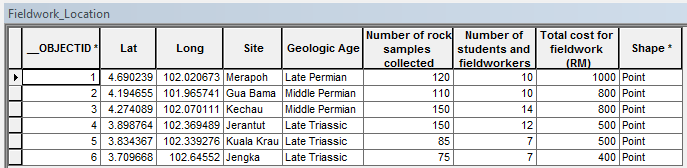
La capa de entidades denominada Fieldwork_Location contiene información geográfica en forma de latitud y longitud. Otros campos son Sitio, Edad geológica, Número de muestras de roca recolectadas, Número de estudiantes y trabajadores de campo, Costo total del trabajo de campo (RM) y Forma. El campo Sitio se utiliza para crear una relación con los datos tabulares no espaciales.
Los datos tabulares no espaciales denominados Tabular_data_Sedimentology contienen los siguientes campos: Sitio, Tipo de roca principal, Tipo de roca secundaria y Entorno de depósito inferido. El campo Sitio es el atributo común en una relación uno a uno entre los datos tabulares y la capa de entidades.
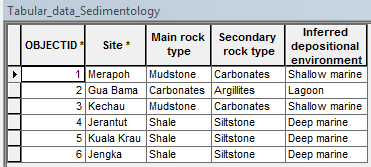
Los datos tabulares no espaciales denominados Tabular_data_Fossils contienen los siguientes campos: Sitio, Fósiles recolectados, Número de fósiles recolectados y Total de fósiles recolectados. El campo Sitio se relaciona con el campo Sitio de la capa de entidades en una relación de uno a muchos y es el atributo común entre la los datos tabulares y la capa de entidades.
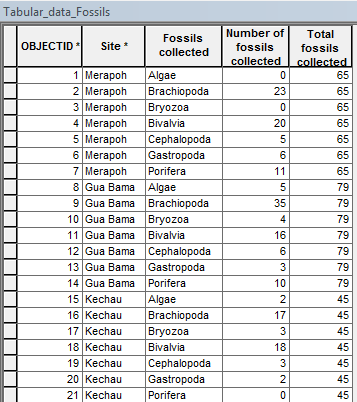
Solución o solución alternativa
(Capa de entidades): (Datos tabulares) con una relación uno a uno (1:1)
Cuando un dato tabular no espacial tiene una relación uno a uno con una capa de entidades, debe realizar una operación de unión antes de simbolizar los datos unidos. Para obtener más información, consulte Aspectos básicos de la unión de tablas y Administrar tablas unidas.
- En ArcMap, navegue hasta la capa de entidades y cree una unión con los datos tabulares deseados. Siga los pasos descritos en Unir atributos de una tabla a otra. En este ejemplo, la capa de entidades Fieldwork_Location se une a los datos tabulares Tabular_data_Sedimentology mediante el campo común Sitio.
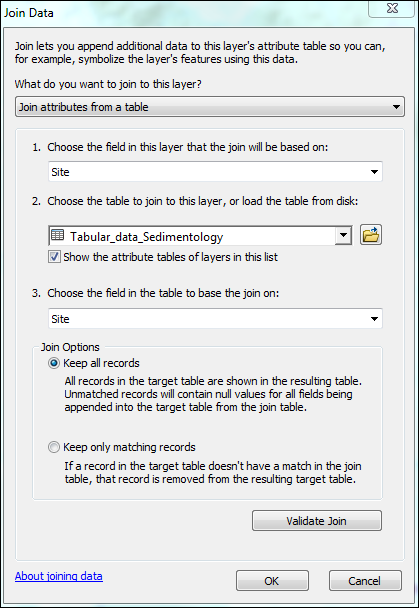
La tabla de atributos de la capa de entidades muestra la información unida de los datos tabulares.

- Simbolizar la capa de entidades. Haga clic con el botón derecho en la capa de entidades y seleccione Propiedades > Simbología. Los atributos combinados de la tabla tabular se incluyen en el menú desplegable Campo de valor. En este ejemplo, la capa de entidades se simboliza en función del atributo obtenido de los datos tabulares, es decir, Entorno de sedimentación inferido.
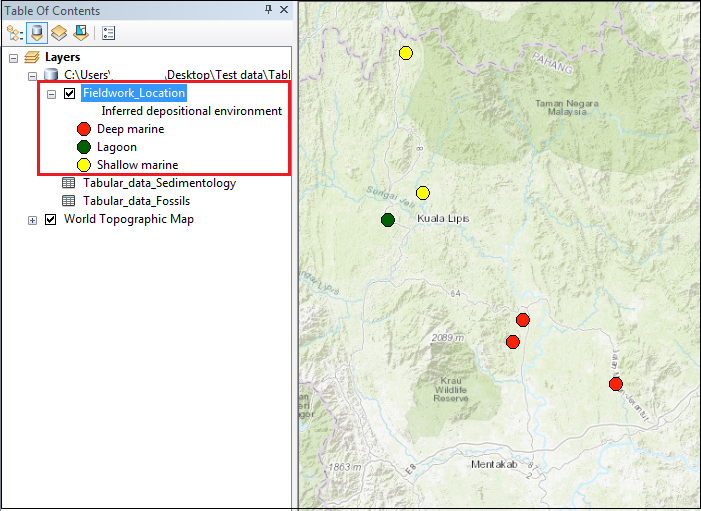
(Capa de entidades): (Datos tabulares) con una relación de uno a varios (1:M)
En ArcMap, una relación 1:M o M:M se conecta normalmente creando una relación entre la capa de entidades y los datos tabulares. Sin embargo, es posible unir datos tabulares no espaciales y una capa de entidades en una relación de uno a varios mediante la herramienta Crear tabla de consulta. Para obtener más información, consulte Cómo: Crear una unión de uno a varios en ArcMap.
Note: For this method, the following caveats must be noted. • Use non-spatial tabular data stored within a geodatabase or database connection • Symbolize related data up to a second-level nested relationship
- En ArcMap, haga clic en Buscar
 y busque la herramienta Crear tabla de consulta.
y busque la herramienta Crear tabla de consulta. - En el cuadro de diálogo Crear tabla de consulta:
- En Campos de entrada, seleccione la capa de entidades y los datos tabulares que desea unir. En este ejemplo, son Fieldwork_Location y Tabular_data_Fossils.
- En Campos, seleccione los campos que aparecerán en la tabla de salida.
Note: Include the Shape field in the selection to create a temporary layer output. Otherwise, a table view is returned.
- En Expresión, haga clic en el icono SQL
 . En el cuadro de diálogo Generador de consultas, construya la expresión para especificar el subconjunto de registros y haga clic en Aceptar. En este ejemplo, el campo Sitio de la capa de entidades es igual al campo Sitio de los datos tabulares. En Generador de consultas, es Fieldwork_Location.Site=Tabular_data_Fossils.Site. Haga clic en Aceptar.
. En el cuadro de diálogo Generador de consultas, construya la expresión para especificar el subconjunto de registros y haga clic en Aceptar. En este ejemplo, el campo Sitio de la capa de entidades es igual al campo Sitio de los datos tabulares. En Generador de consultas, es Fieldwork_Location.Site=Tabular_data_Fossils.Site. Haga clic en Aceptar.
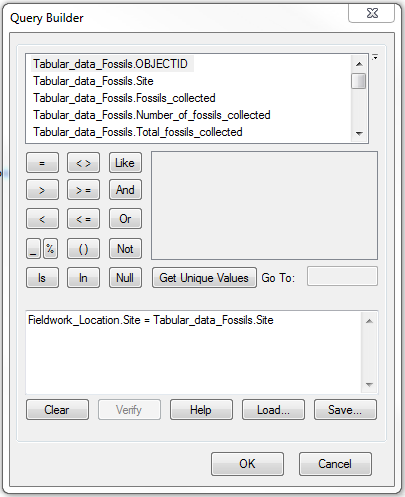
- En Nombre de tabla, especifique el nombre de la tabla de salida.
- En Opciones de campo clave, seleccione USE_KEY_FIELDS.
- En Campos clave, especifique los campos que identifican de forma única una fila. En este ejemplo, se usa el OBJECTID de los datos tabulares, Tabular_data_Fossils_OBJECTID.
- Haga clic en Aceptar.
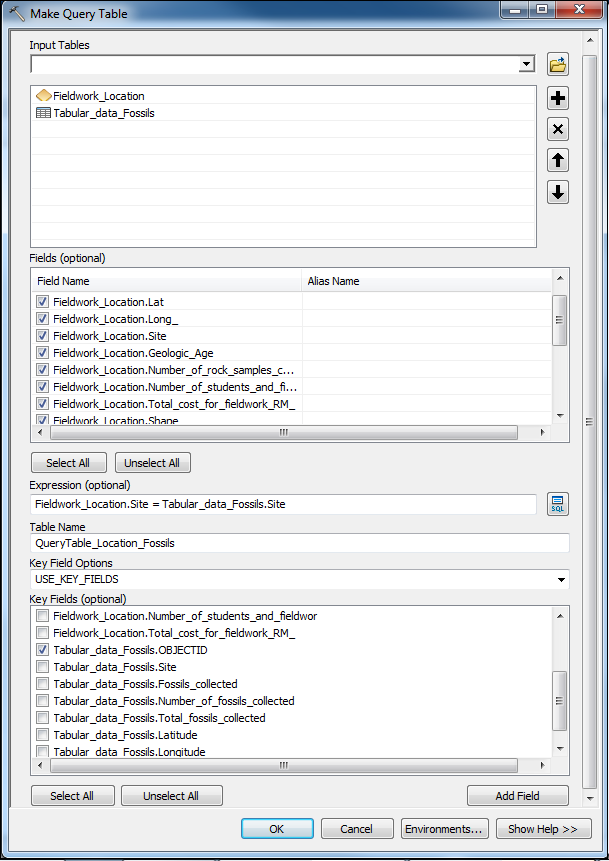
Se crea una capa temporal en Tabla de contenido.
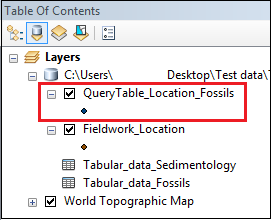
Note: The temporary layer created remains in Table Of Contents if the document is saved before ArcMap is closed. However, the layer is not stored in the geodatabase, so it is not available for other projects. To create a permanent feature class, use methods such as exporting the data or the Copy Features tool. Alternatively, use the Save To Layer File tool to create a layer file.
- Cree una clase de entidad permanente. En este ejemplo, se utiliza la herramienta Copiar entidades. Se agrega una clase de entidad a la geodatabase y a la tabla de contenido.
- Simbolizar la capa de entidades. Haga clic con el botón derecho en la capa de entidades y seleccione Propiedades > Simbología > Atributos múltiples. Para obtener más información, consulte Cómo: Simbolizar puntos en función de varios valores de atributo. Configure la simbología.
- En Campos de valor, seleccione el campo original de los datos tabulares que representan la relación de uno a varios con el campo común. En este ejemplo, se selecciona el campo Fósiles recolectados. Para cada sitio enumerado (el campo común entre la capa de entidades y los datos tabulares), se analizan siete tipos de fósiles.
- Desactive <todos los demás valores> y seleccione Agregar todos los valores.
- En Variación por, seleccione Rampa de colores o Tamaño de símbolo.
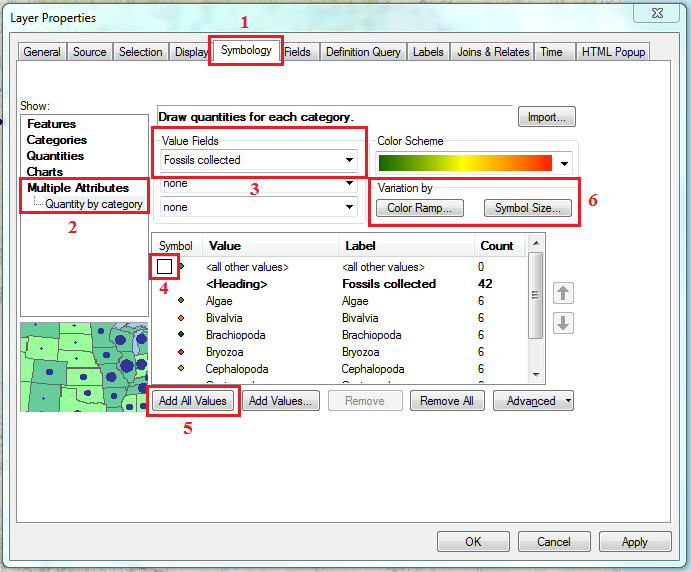
- Para el campo Valor de la categoría elegida, seleccione la variable secundaria para simbolizar la variable principal (los datos relacionados) especificada en el paso 4a. En este ejemplo, se selecciona la categoría Tamaño de símbolo y se utiliza el Número de fósiles recolectados como variable secundaria.
Note: For the Variation by field, only integer fields are listed in the Value field drop-down. So, it is possible to symbolize related data only with a numeric variable.
- Si es necesario, especifique otros campos opcionales como Tamaño de símbolo y Clases. Haga clic en Aceptar.
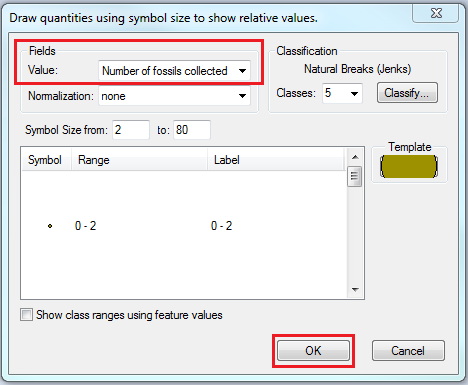
- Haga clic en Aceptar.
La siguiente imagen muestra los datos relacionados (Fósiles recolectados) simbolizados en función del Número de fósiles recolectados. Los tipos de fósiles se diferencian por color, mientras que el número de fósiles recolectados se diferencia por tamaño.
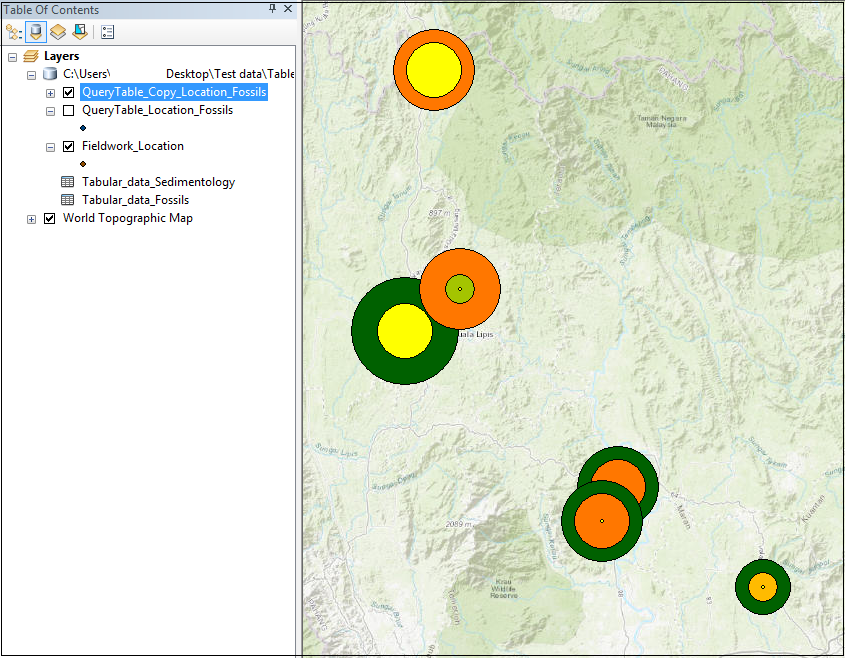
Note: In ArcGIS Online, it is possible to symbolize related data by creating a one-to-many join using Join Features between a feature layer and non-spatial tabular data, and symbolizing the output join layer using the Types and Size symbology.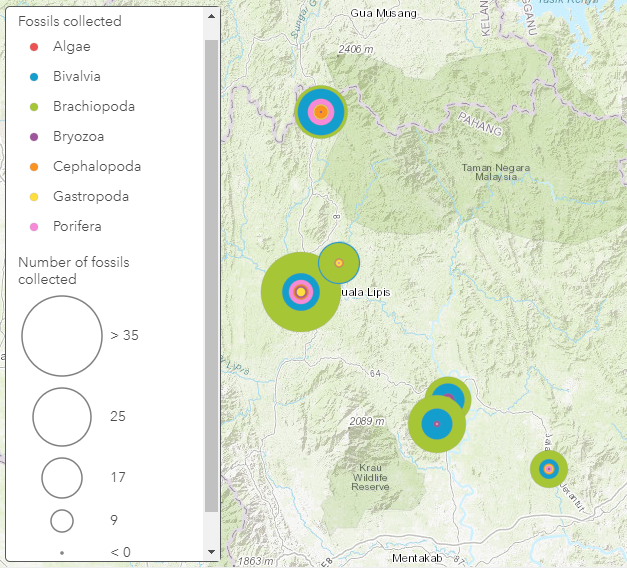
Id. de artículo: 000022371
Obtener ayuda de expertos en ArcGIS
Empieza a chatear ahora

